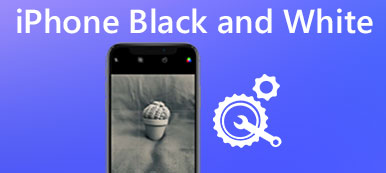Для большинства пользователей iPhone трудно решить проблему с белым экраном iPhone с логотипом Apple. Если у вас белый экран iPhone по неизвестным причинам, вы можете не знать, как это исправить. К счастью, в этой статье мы перечислим некоторые методы для решения этой проблемы.

Когда экран вашего iPhone полностью белый, вы не можете найти ни одного значка или приложения. Просто сначала узнайте больше о подробных причинах белого экрана iPhone. Вы также можете найти различные решения из статьи.
- Часть 1: почему белый экран iPhone
- Часть 2: жесткий сброс, чтобы исправить iPhone белый экран
- Часть 3: исправление белого экрана iPhone в режиме DFU
- Часть 4: исправьте белый экран iPhone с логотипом Apple, восстановив
- Часть 5: лучший способ исправить белый экран iPhone или iPad
Часть 1: Почему iPhone белый экран
Вы можете быть смущены причинами, по которым у вашего iPhone белый экран. Фактически, белый экран iPhone может быть вызван многими причинами. И в этой части мы перечислим наиболее распространенные для вас причины.
- Неудачное обновление программного обеспечения iPhone.
- Небезопасный джейлбрейк.
- Проблемы с Bluetooth.
- Проблемы с Wi-Fi.
- Плохое время автономной работы.
- Общие проблемы с оборудованием.
Часть 2: Жесткий сброс, чтобы исправить iPhone белый экран
Первый способ, который мы хотим вам порекомендовать, - это выполнить полную перезагрузку вашего iPhone, чтобы исправить белый экран iPhone. на самом деле, это похоже на перезагрузку, но не требует, чтобы вы могли видеть или касаться чего-либо на экране. Если вы хотите выполнить полный сброс настроек iPhone, одновременно нажмите и удерживайте кнопку «Домой» и кнопку питания. Удерживайте их, пока экран не станет черным, а затем на экране появится логотип Apple. Если вы используете iPhone X, способ аппаратного сброса, чтобы исправить белый экран iPhone, отличается. Сначала нажмите кнопку увеличения громкости и отпустите. Затем нажмите кнопку уменьшения громкости и отпустите. Затем удерживайте кнопку питания, пока iPhone не перезагрузится.

Если вы боитесь потерять важные данные в процессе исправления белого экрана iPhone, Восстановление данных iPhone это лучшее программное обеспечение, которое мы хотим порекомендовать для вас. Это самое профессиональное программное обеспечение для восстановления данных iPhone, которое предоставляет гибкие решения для восстановления потерянных данных с любого устройства iOS.
Если вы заблокировали свои устройства и забыли пароль, или произошел сбой системы iOS, или потеряли данные в других сценариях, iPhone Data Recovery позволит вам восстановить эти данные. Более того, он поддерживает получение файлов более 20 типов на разных устройствах iOS. Пользователи Windows и Mac могут использовать это программное обеспечение. Вы не можете пропустить такое мощное средство восстановления данных.

Часть 3: Исправление белого экрана iPhone в режиме DFU
Вы также можете перевести свой iPhone в режим DFU, чтобы исправить белый экран iPhone с логотипом Apple. Если вы хотите сделать это, выключите iPhone перед переходом в режим DFU. Затем вам нужно удерживать и нажимать кнопку «Домой» и подключить iPhone к компьютеру через USB-кабель. Не забудьте загрузить iTunes на этот компьютер и запустить его перед подключением. Затем отпустите кнопку «Домой», пока не увидите кабель USC и логотип iTunes на экране. Следующий экран iPhone будет черным, что означает, что вы вошли в режим DUF. И в iTunes появится сообщение о том, что iTunes обнаружила устройство в режиме DFU.

Часть 4: Исправить белый экран iPhone с логотипом Apple, восстановив
Если оба способа вам не помогут, вы можете исправить белый экран iPhone с логотипом Apple, восстановив его. Сначала загрузите iTunes на свой компьютер и запустите его. Затем подключите iPhone к компьютеру с помощью кабеля USB. Когда вы увидите, что информация о вашем iPhone отображается в iTunes, щелкните Восстановление iPhone. Затем нажмите Восстановить в показанных окнах. И iTunes загрузит программное обеспечение и восстановит его.

Возможно, вам нужно знать все о глюк iPhone и как это исправить.
Часть 5: Лучший способ исправить белый экран iPhone или iPad
Если все представленные нами методы не могут помочь вам исправить белый экран iPhone, мы настоятельно рекомендуем Восстановление системы iOS для тебя. Это лучшее программное обеспечение для восстановления, которое вы можете использовать, чтобы легко и безопасно исправить белый экран iPhone или iPad.
iOS System Recovery - одно из самых профессиональных программ, которое может помочь вам решить все проблемы системы iOS, включая зависание в режиме восстановления, режим DFU, безопасный режим, белый экран iPhone с логотипом Apple и другие проблемы. Между тем, это позволяет вам исправить проблемы с системой iOS на всех устройствах iOS, таких как iPhone 16/15 и других устройствах. Если вам интересно, как использовать iOS System Recovery для исправления белого экрана на iPad или iPhone, просто следуйте следующим подробным шагам.
Шаг 1, Скачать iOS System Recovery
Прежде всего, зайдите на официальный сайт, чтобы загрузить iOS System Recovery на свой компьютер. И тогда вам нужно установить его вместе с руководством по установке. После того, как вы успешно загрузите iOS System Recovery, запустите программу исправления белого экрана iPhone.

Шаг 2, Начните восстановление системы iOS
Теперь нажмите More Tools и затем выберите iOS System Recovery, чтобы войти в основной интерфейс. Затем вам нужно подключить ваш iPhone или iPad к компьютеру через USB-кабель. Затем нажмите кнопку Пуск, чтобы начать восстановление системы iOS. И эта программа автоматически обнаружит ваш iPhone.

Шаг 3, Выберите подходящую модель
Теперь вы можете нажать кнопку «Вопрос» и следовать руководству, которое дает вам это программное обеспечение, чтобы перевести ваш iPhone или iPad в режим восстановления. Тогда вам нужно выбрать правильную модель вашего устройства. Затем нажмите «Загрузить», чтобы загрузить прошивку и подготовиться к исправлению белого или белого экрана iPhone на iPad.

Шаг 4, Исправить iPhone или iPad белый экран
Загрузка прошивки может занять некоторое время. После успешной загрузки iOS System Recovery автоматически исправит белый экран iPhone с логотипом Apple или белый экран на iPad. После этого вы можете получить нормальный iPhone или iPad.

Вышеуказанные решения эффективны, когда ваш iPhone в то время как экран вызван программным обеспечением. Если белый экран вашего iPhone вызван аппаратными проблемами, такими как поломка, повреждение и т. Д., То вам следует обратиться в магазин Apple для ремонта. Не забудь восстановить потерянные данные со сломанного iPhone.
Вывод:
Когда вы закончите читать эту статью, вы должны получить некоторые эффективные методы, чтобы исправить проблему белого экрана iPhone. Если вы считаете эту статью полезной, поделитесь ею с друзьями.